Быстрое решение:
1. Загрузить YouTube Music на свой компьютер можно несколькими способами, в том числе с помощью веб-плеера YouTube Music с подпиской Music Premium и сторонних загрузчиков без премиум-подписки.
2. Среди множества загрузчиков музыки с YouTube Music TuneFab выделяется как один из лучших. Он позволяет добавлять и скачивать целые плейлисты и альбомы, сохраняя исходное качество звука и ID3-теги.
100% безопасно
100% безопасно
Как меломан, вы можете захотеть загрузить песни, плейлисты, альбомы и многое другое из своей библиотеки YouTube Music на свой компьютер для автономного воспроизведения или использовать их в качестве фоновой музыки в видеороликах, но в итоге не можете найти способ сохранить YouTube Music на своем компьютере в автономном режиме.
К счастью, эта статья содержит подробное руководство, которое поможет вам бесплатно скачать YouTube Music на компьютеры, будь то ПК с Windows 10/11 или Mac. Итак, приступим!
- Можно ли загрузить музыку с YouTube напрямую на компьютер?
- 1. Загрузите плейлист YouTube Music на компьютер в оригинальном качестве 🔥
- 2. Загрузите неофициальный клиент YouTube Music для ПК на компьютер
- 3. Загрузите музыку с YouTube на компьютер через TuneFab Online
- 4. Загрузите музыку с YouTube на ПК через Y2Mate Online
- 5. Загрузите музыку с YouTube Music через инструмент GitHub
- Сравнение и предложения
Можно ли загрузить музыку с YouTube напрямую на компьютер?
К сожалению, НЕТ . Несмотря на все свои преимущества, YouTube Music не имеет официального приложения для ПК, а его веб-плеер также не поддерживает функцию «Офлайн». Если вы хотите официально скачать музыку с YouTube, это можно сделать только через мобильное приложение для iOS или Android, и слушать скачанную музыку можно только внутри приложения, без переноса или редактирования.
Но есть и хорошие новости: эта дилемма может вскоре разрешиться. Некоторые сообщения предполагают, что веб-плеер YouTube Music может получить функцию загрузки, а некоторые пользователи форумов, таких как Reddit, утверждают, что видели кнопку «Загрузить» в интерфейсе своего веб-плеера. Поэтому следите за обновлениями этой разработки, чтобы получить доступ к сервисам для загрузки YouTube Music на компьютеры Mac или Windows.
📌 Совет: Если вы хотите избежать необходимости каждый раз открывать браузер на компьютере, вы можете установить приложение YouTube Music Progressive Web App в Chrome или браузерах на базе Chromium. Процесс установки прост. Просто нажмите на значок с тремя точками в правом верхнем углу браузера и выберите «Установить YouTube Music», чтобы перейти непосредственно к веб-плееру на рабочем столе.
1. Загрузите плейлист YouTube Music на компьютер в оригинальном качестве 🔥
Учитывая ограничения приложения YouTube Music на настольных устройствах и загрузки песен, упомянутые выше, если вы действительно хотите загружать музыку с YouTube на компьютеры Windows/Mac, а не просто кэшировать ее, вам понадобится помощь профессиональной программы, например TuneFab YouTube Music Converter .
Этот эффективный и надёжный инструмент оснащён встроенным веб-плеером YouTube, который позволяет вам получать доступ к вашей музыкальной библиотеке YouTube, искать нужные треки, плейлисты и альбомы для добавления в список, а также скачивать музыку с YouTube в MP3 или других распространённых форматах. Загрузки будут сохранены в качестве без потерь и будут храниться на вашем компьютере для воспроизведения или использования в любое время.
👍 Основные возможности конвертера музыки YouTube TuneFab
- Простой в использовании интерфейс: понятный и удобный пользовательский интерфейс, позволяющий легко перетаскивать музыку для загрузки на ваш ПК даже без входа в систему.
- Невероятная скорость загрузки: поддерживается 35-кратная скорость конвертации, что позволяет вам мгновенно получать целые плейлисты/альбомы всего одним щелчком мыши.
- Основные аудиоформаты: позволяет выбирать наиболее популярные форматы загрузки, включая MP3, M4A, WAV, AIFF и FLAC, чтобы удовлетворить потребности любого устройства или проигрывателя.
- Индивидуальные настройки вывода: позволяют выбирать выходной путь, качество звука и другие параметры в соответствии с вашими предпочтениями.
Все вышеперечисленные функции делают TuneFab YouTube Music Converter лучшим загрузчиком музыки с YouTube . Ниже мы расскажем, как использовать его для загрузки музыки с YouTube на ваш компьютер.
Шаг 1. Установите TuneFab YouTube Music Converter
Нажмите кнопку ниже, чтобы скачать и установить TuneFab YouTube Music Converter на свой ноутбук с Windows или MacBook. Затем запустите программу, и вы увидите её интерфейс. Вы можете авторизоваться на YouTube или нет.
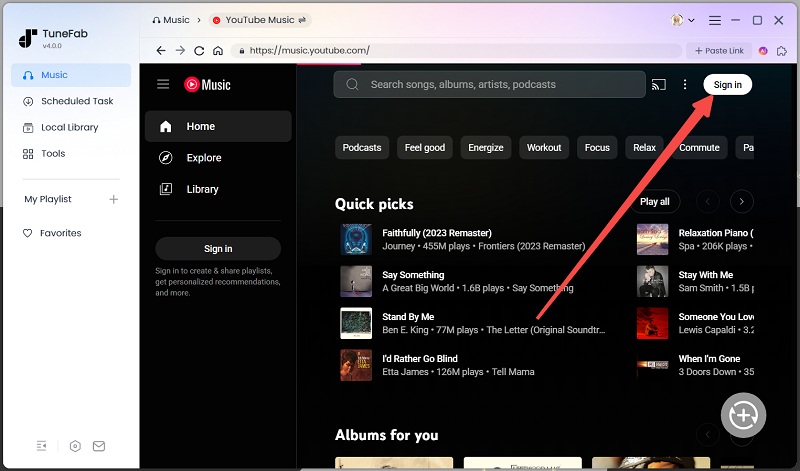
Шаг 2. Выберите музыкальный контент YouTube для загрузки.
Введите понравившийся плейлист. Просто перетащите нужные песни на кнопку «+» справа. Или просто нажмите кнопку «Добавить в список конвертации» над плейлистом или альбомом.

Шаг 3. Выберите формат вывода и параметры
По умолчанию конвертер загружает песни в формате MP3 — наиболее распространённом формате для различных устройств и плееров. Вы также можете изменить качество выходного файла в списке конвертации.

Шаг 4. Конвертируйте песни YouTube Music в локальные файлы
Выбрав песни и нужный формат, нажмите кнопку «Конвертировать» в конце каждой песни, чтобы загрузить их по одной. После завершения загрузки перейдите на страницу «Завершено», чтобы найти песни, сохранённые на вашем компьютере, и наслаждайтесь прослушиванием YouTube Music офлайн.

2. Загрузите неофициальный клиент YouTube Music для ПК на компьютер
Если вам нужно десктопное приложение, которое выглядит и работает так же, как веб-плеер YouTube Music, для удобства работы,то неофициальный клиент YouTube Music Desktop — отличный выбор. Это проект с открытым исходным кодом, поддерживающий загрузку музыки с помощью дополнительных плагинов. Благодаря сохранению тегов ID3 вы можете легко управлять загруженными песнями YouTube, а качество звука до 256 кбит/с гарантирует отличное качество прослушивания.
Шаг 1. Перейдите на страницу проекта, скачайте приложение для своей системы [Windows/macOS/Linux] и установите его.
Шаг 2. Чтобы включить загрузку, откройте настройки и перейдите на вкладку «Плагины». Там найдите и включите плагин «Загрузка». Приложение может потребовать перезапуска для активации плагина.
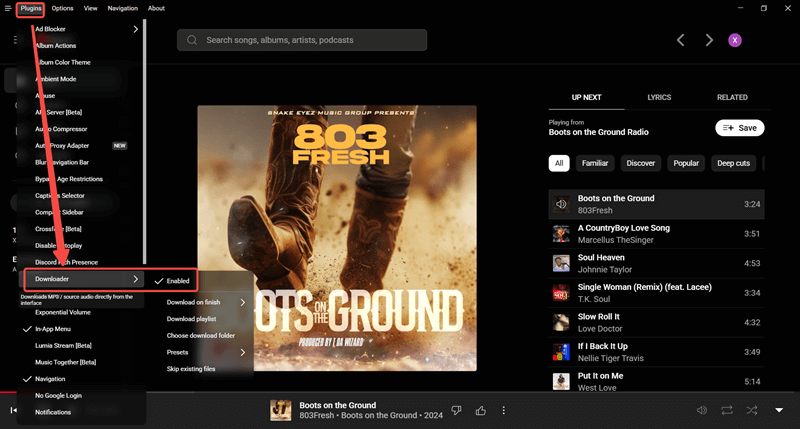
Шаг 3. После активации плагина вы можете щёлкнуть правой кнопкой мыши по треку и выбрать опцию загрузки на компьютер. Загруженные файлы будут в формате MP3 .

Примечание: этот инструмент не поддерживает загрузку полных плейлистов, только отдельных треков.
3. Загрузите музыку с YouTube на компьютер через TuneFab Online
Вы, возможно, заметили, что в верхней части страницы находится окно онлайн-загрузчика музыки с YouTube. Это TuneFab Online YouTube Downloader, который поддерживает поштучную загрузку музыки с YouTube непосредственно с помощью функции копирования и вставки .
Если вы хотите скачать весь плейлист, сначала войдите в центр поддержки . Он поддерживает не только компьютеры, но и мобильные устройства, включая планшеты, и позволяет создать ZIP-архив. Этот онлайн-инструмент поможет вам скачать музыку с YouTube на компьютер в формате MP3 с битрейтом 128 или 256 кбит/с с сохранением всех ID3-тегов .
Шаг 1. Выберите песню, которую вы хотите загрузить в веб-плеере YouTube Music, и нажмите кнопку с тремя точками, чтобы скопировать ее URL-адрес под тегом «Поделиться».
Шаг 2. Вставьте ссылку в поле TuneFab Online YouTube Download. После этого вы сможете сразу же получить скачанный файл.
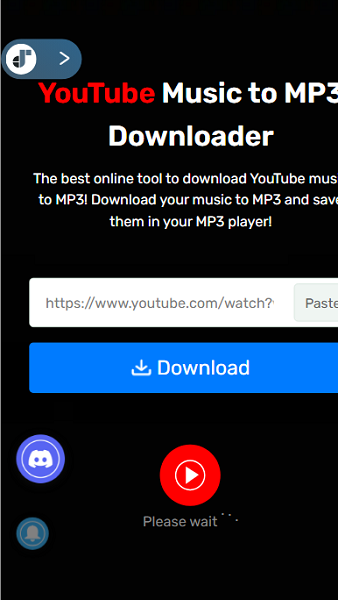
4. Загрузите музыку с YouTube на ПК через Y2Mate Online
Если вы хотите установить дополнительное программное обеспечение на свой компьютер, одним из вариантов могут стать онлайн-сервисы загрузки YouTube Music. Y2mate — один из таких сервисов, которым пользуются многие. Он поможет вам скачать YouTube Music или бесплатно сохранить аудио из видео YouTube в локальные файлы. С его помощью вы можете легко обойти ограничение DRM YouTube и слушать скачанные песни на любом плеере.
💡 Примечание: онлайн-загрузчик Y2mate позволяет скачивать только отдельные песни, а качество загрузки — до 128 кбит/с. Если вы хотите скачать целые плейлисты YouTube Music в оригинальном качестве без потерь, TuneFab YouTube Music Converter — это то, что вам нужно.
100% безопасно
100% безопасно
Вот шаги, которые помогут вам загрузить музыку с YouTube Music с помощью онлайн-загрузчика Y2mate.
Шаг 1. Откройте веб-плеер YouTube Music, найдите понравившуюся песню, нажмите кнопку с тремя точками и скопируйте ее URL-адрес из-под тега «Поделиться».
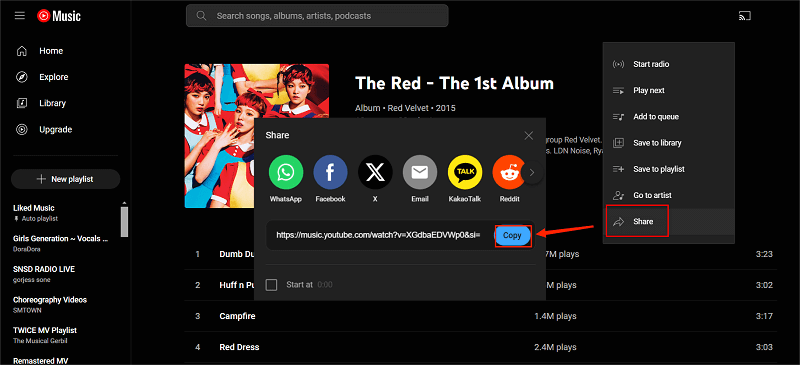
Шаг 2. Перейдите на страницу Y2mate, вставьте URL-адрес в строку поиска, и Y2mate автоматически проанализирует его. Когда увидите результат, нажмите «Аудио > Скачать», чтобы загрузить MP3-файлы с YouTube Music на свой компьютер.
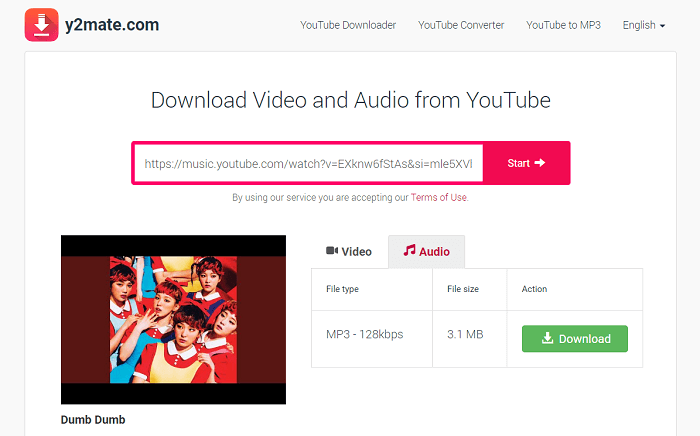
5. Загрузите музыку с YouTube Music через инструмент GitHub
Для продвинутых пользователей, уверенно работающих с командной строкой, YouTube Music Playlist Downloader — это мощный инструмент с открытым исходным кодом, позволяющий загружать музыкальные треки из YouTube Music прямо на компьютер . Он позволяет загружать музыку с YouTube Music на компьютер в формате MP3 со встроенными метаданными . Он лучше всего подходит для пользователей с базовым опытом работы с командной строкой и не имеет графического интерфейса.
Шаг 1. Посетите репозиторий инструмента на GitHub и Следуйте инструкциям по установке. Вам потребуется установить Python в вашей системе.
Шаг 2. Клонируйте или скачайте репозиторий, затем установите необходимые зависимости Python. Затем откройте терминал и запустите скрипт. Вам будет предложено вставить URL-адрес плейлиста или альбома YouTube Music.
Шаг 3. Инструмент автоматически загрузит отдельные музыкальные треки по предоставленной ссылке. Он сохранит их в офлайн-режиме и распределит по папкам по альбомам или плейлистам.
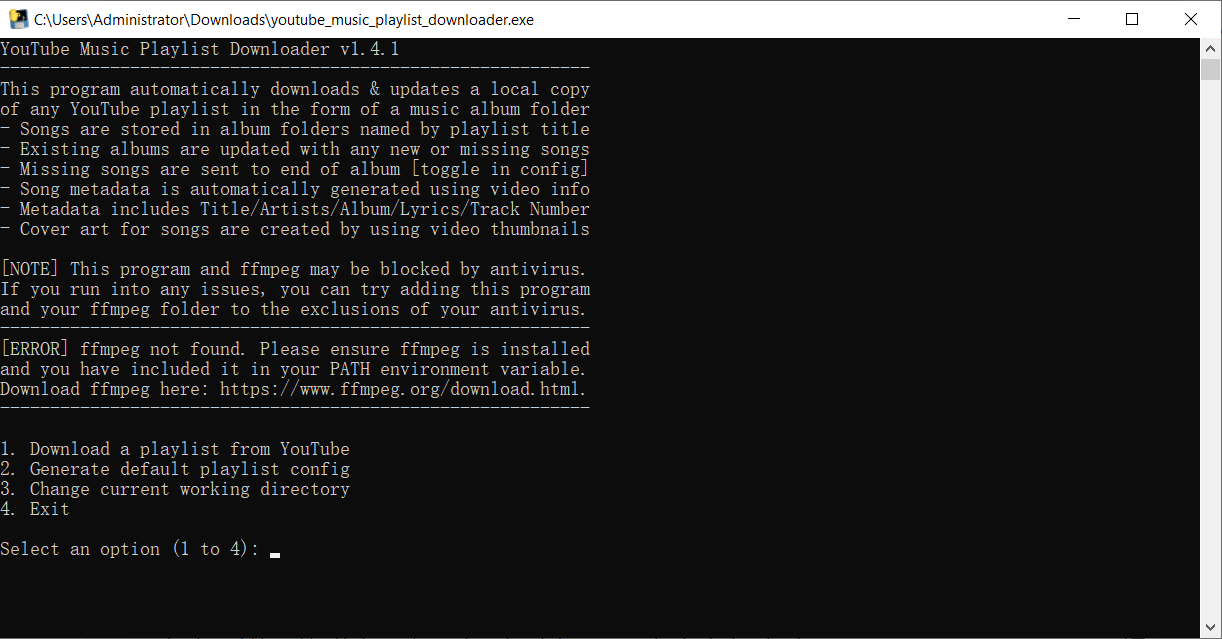
Сравнение и предложения
Для скачивания музыки с YouTube Music доступно несколько инструментов, каждый из которых обладает своими функциями, уровнем качества звука и удобством использования. Независимо от того, являетесь ли вы любителем музыки или опытным пользователем, ваш выбор может зависеть от того, нужна ли вам поддержка плейлистов, теги ID3 или высокое качество звука. Ниже представлена сравнительная таблица, которая поможет вам выбрать наиболее подходящий инструмент:
| Метод | Формат вывода | Качество звука | Теги ID3 | Поддержка плейлистов/альбомов | Безопасно в использовании | Без рекламы |
| Конвертер музыки YouTube TuneFab | MP3, M4A, WAV, FLAC, AIFF | Без потерь / 256 кбит/с | ✅ | ✅ Полная поддержка | ✅ Официальное программное обеспечение | ✅ |
| Неофициальный клиент YouTube Music для ПК | МП3 | 256 кбит/с | ✅ | ❌ Только отдельные песни | ✅ Открытый исходный код | ✅ |
| Онлайн-загрузчик TuneFab | МП3 | 128 кбит/с / 256 кбит/с | ✅ | ✅ (с логином) | ✅ | ✅ |
| Онлайн-загрузчик Y2Mate | МП3 | До 128 кбит/с | ❌ | ❌ Только песни | ⚠ Риски третьих лиц | ❌ |
| Загрузчик музыкальных плейлистов YouTube (GitHub) | МП3 | Зависит от исходного видео | ✅ | ✅ Полная поддержка плейлистов | ✅ Открытый исходный код | ✅ |
В заключение, если вам нужны качественные и надёжные загрузки с полной поддержкой метаданных и плейлистов, TuneFab YouTube Music Converter предлагает самый полный набор функций. Для пользователей с более технической подготовкой этот загрузчик на базе GitHub станет отличным вариантом для пакетной загрузки плейлистов.
С другой стороны, если вам просто нужно быстрое и легкое решение для загрузки отдельных треков, то настольный клиент или онлайн-инструменты станут быстрыми и удобными альтернативами.
Заключение
В этой статье вы найдете несколько действенных способов скачать музыку с YouTube на компьютер. Поскольку официального способа нет, TuneFab YouTube Music Converter станет отличным решением для скачивания песен в формате MP3 с YouTube Music без подписки Premium. Благодаря интуитивно понятному интерфейсу и удобным функциям, приложение легко использовать даже не особо продвинутым пользователям. Нажмите кнопку ниже, установите его и начните свой музыкальный путь!
100% безопасно
100% безопасно





